AEMC INSTRUMENTS L430 Simple Logger DC Module

ຂໍ້ມູນຜະລິດຕະພັນ
ຜະລິດຕະພັນແມ່ນໂມດູນ Logger DC ແບບງ່າຍດາຍ, ມີຢູ່ໃນສາມ Bmodels: L320, L410, ແລະ L430. ມັນເປັນອຸປະກອນບັນທຶກຂໍ້ມູນທີ່ໃຊ້ສໍາລັບການບັນທຶກແລະຕິດຕາມກວດກາສັນຍານ DC. ຄູ່ມືການນໍາໃຊ້ໃຫ້ຂໍ້ມູນລະອຽດກ່ຽວກັບຄຸນນະສົມບັດຜະລິດຕະພັນ, ສະເພາະ, ການບໍາລຸງຮັກສາ, ແລະຄໍາແນະນໍາເພີ່ມເຕີມສໍາລັບການນໍາເຂົ້າ files ເຂົ້າໄປໃນຕາຕະລາງແລະການບັນທຶກການຂະຫຍາຍເວລາ.
ຄຸນສົມບັດຜະລິດຕະພັນ
- ຕົວຊີ້ວັດແລະປຸ່ມ
- ວັດສະດຸປ້ອນ ແລະ ຜົນຜະລິດ
- ການຕິດຕັ້ງ
ຂໍ້ມູນຈໍາເພາະ
- ຂໍ້ມູນຈໍາເພາະໄຟຟ້າ
- ຂໍ້ມູນຈໍາເພາະກົນຈັກ
- ຂໍ້ມູນສະເພາະດ້ານສິ່ງແວດລ້ອມ
- ຂໍ້ມູນສະເພາະດ້ານຄວາມປອດໄພ
ບໍາລຸງຮັກສາ
- ການຕິດຕັ້ງຫມໍ້ໄຟ
- ທໍາຄວາມສະອາດ
ເອກະສານຊ້ອນທ້າຍ A – ການນໍາເຂົ້າ .TXT Files ເຂົ້າໄປໃນ Spreadsheet
ພາກນີ້ໃຫ້ຄໍາແນະນໍາກ່ຽວກັບວິທີການນໍາເຂົ້າ .TXT files ສ້າງໂດຍ Simple Logger ເຂົ້າໄປໃນຄໍາຮ້ອງສະຫມັກຕາຕະລາງເຊັ່ນ Excel. ມັນປະກອບມີຂໍ້ມູນກ່ຽວກັບການເປີດ file ໃນ Excel ແລະການຈັດຮູບແບບວັນທີແລະເວລາ.
ເອກະສານຊ້ອນທ້າຍ B -Time-Extension Recording (TXRTM)
ພາກນີ້ອະທິບາຍຂະບວນການຂອງການບັນທຶກການຂະຫຍາຍເວລາໂດຍໃຊ້ Simple Logger. ມັນສະຫນອງຄໍາແນະນໍາກ່ຽວກັບວິທີການປະຕິບັດຫນ້າທີ່ນີ້.
ແຈ້ງການສໍາຄັນກ່ອນທີ່ຈະດໍາເນີນການ
ກ່ອນທີ່ຈະບັນທຶກ DC Logger ດາວໂຫຼດ file, ມັນເປັນສິ່ງຈໍາເປັນທີ່ຈະກໍານົດຂະຫນາດສໍາລັບຜູ້ຕັດໄມ້ເພື່ອເຮັດວຽກຢ່າງຖືກຕ້ອງ. ຄູ່ມືໃຫ້ສອງວິທີການສ້າງເກັດ: ດ້ວຍຕົວຕັດໄມ້ເຊື່ອມຕໍ່ແລະບໍ່ມີຕົວຕັດໄມ້ເຊື່ອມຕໍ່. ຂະໜາດທີ່ກຳນົດໄວ້ລ່ວງໜ້າຈະຖືກບັນທຶກໄວ້ໃນໄດເລກະທໍລີສຳລັບຊອບແວ Logger ງ່າຍໆ.
ຄໍາແນະນໍາການນໍາໃຊ້ຜະລິດຕະພັນ
ເພື່ອກໍານົດຂະຫນາດທີ່ມີ Logger ເຊື່ອມຕໍ່:
- ໄປທີ່ File ເມນູແລະເລືອກ Scaling.
- ເລືອກຂອບເຂດທີ່ເຫມາະສົມສໍາລັບຕົວແບບທີ່ໃຊ້.
- ໃນປ່ອງຢ້ຽມການປັບຂະຫນາດ, ສ້າງຂະຫນາດທີ່ກໍານົດເອງຖ້າຫາກວ່າຈໍາເປັນ.
- ບັນທຶກຂະຫນາດໂດຍໃຊ້ File- ບັນທຶກຄໍາສັ່ງ.
ເພື່ອກໍານົດຂະຫນາດໂດຍບໍ່ມີການເຊື່ອມຕໍ່ Logger:
- ໄປທີ່ File ເມນູແລະເລືອກ Scaling.
- ເລືອກຂອບເຂດທີ່ເຫມາະສົມສໍາລັບຕົວແບບທີ່ໃຊ້.
- ໃນປ່ອງຢ້ຽມການປັບຂະຫນາດ, ສ້າງຂະຫນາດທີ່ກໍານົດເອງຖ້າຫາກວ່າຈໍາເປັນ.
- ບັນທຶກຂະຫນາດໂດຍໃຊ້ File- ບັນທຶກຄໍາສັ່ງ.
ໝາຍເຫດ: ຂະໜາດສາມາດກຳນົດໄດ້ກ່ອນ ຫຼື ຫຼັງການດາວໂຫຼດ, ແຕ່ຄວນຕັ້ງໄວ້ກ່ອນທີ່ຈະບັນທຶກ.
ແຈ້ງການສໍາຄັນກ່ອນທີ່ຈະດໍາເນີນການ
ຂະໜາດຕ້ອງຖືກຕັ້ງກ່ອນທີ່ຈະບັນທຶກ DC Logger ທີ່ດາວໂຫລດມາ file ເພື່ອໃຫ້ຜູ້ຕັດໄມ້ເຮັດວຽກຢ່າງຖືກຕ້ອງ
ເພື່ອສ້າງຂະຫນາດທີ່ມີ Logger ເຊື່ອມຕໍ່:
ຄັ້ງທໍາອິດທີ່ເຄື່ອງຕັດໄມ້ DC ຖືກນໍາໃຊ້ກັບການຕິດຕັ້ງໃຫມ່ຂອງຊອບແວ Simple Logger ຂະຫນາດຕ້ອງໄດ້ຮັບການກໍານົດສໍາລັບແຕ່ລະຕົວແບບ DC logger ທີ່ແຕກຕ່າງກັນ. ເມື່ອຂະໜາດໃດນຶ່ງຖືກຕັ້ງໄວ້ສຳລັບຕົວແບບສະເພາະ, ຊອບແວຈະຕັ້ງຄ່າເລີ່ມຕົ້ນເປັນຂະໜາດນີ້ໃນແຕ່ລະຄັ້ງທີ່ຕົວແບບນັ້ນຖືກເຊື່ອມຕໍ່. ເພື່ອກໍານົດຂະຫນາດສໍາລັບຕົວແບບທີ່ໃຊ້ຢູ່, ເຊື່ອມຕໍ່ຕົວຕັດໄມ້ແລະເມນູຂະຫນາດຈະປາກົດ. ໃຫ້ຄລິກໃສ່ Scale ແລະປ່ອງຢ້ຽມປັບຂະຫນາດສໍາລັບຮູບແບບການນໍາໃຊ້ຈະປາກົດຂຶ້ນ. ຈາກປ່ອງຢ້ຽມປັບຂະຫນາດທີ່ທ່ານອາດຈະກໍານົດຂະຫນາດທີ່ກໍານົດເອງຫຼືເປີດຂະຫນາດທີ່ກໍານົດໄວ້ລ່ວງຫນ້າຈາກ File- ເປີດເມນູ. ຂະໜາດທີ່ກຳນົດໄວ້ລ່ວງໜ້າແມ່ນຢູ່ໃນໄດເລກະທໍລີສຳລັບຊອບແວ Logger ງ່າຍໆ.
ເພື່ອສ້າງການວັດແທກໂດຍບໍ່ມີການເຊື່ອມຕໍ່ Logger:
ໄປທີ່ Scaling ຈາກ File ເມນູແລະເລືອກໄລຍະສໍາລັບຮູບແບບທີ່ໃຊ້. ຈາກປ່ອງຢ້ຽມປັບຂະຫນາດທີ່ທ່ານອາດຈະສ້າງຂະຫນາດທີ່ກໍານົດເອງແລະບັນທຶກການນໍາໃຊ້ File- ບັນທຶກຄໍາສັ່ງ. ຂະໜາດທີ່ກຳນົດໄວ້ລ່ວງໜ້າຈະຖືກບັນທຶກໄວ້ໃນໄດເລກະທໍລີສຳລັບຊອບແວ Logger ງ່າຍໆ. ຂະຫນາດອາດຈະຖືກກໍານົດກ່ອນຫຼືຫຼັງຈາກດາວໂຫຼດ, ແຕ່ກ່ອນທີ່ຈະບັນທຶກ.
ແນະນຳ
ຄຳເຕືອນ
ການເຕືອນໄພຄວາມປອດໄພເຫຼົ່ານີ້ແມ່ນໄດ້ສະຫນອງໃຫ້ເພື່ອຮັບປະກັນຄວາມປອດໄພຂອງບຸກຄະລາກອນແລະການດໍາເນີນງານທີ່ເຫມາະສົມຂອງເຄື່ອງມື.
- ອ່ານຄູ່ມືຄໍາແນະນໍາຢ່າງສົມບູນແລະປະຕິບັດຕາມຂໍ້ມູນຄວາມປອດໄພທັງຫມົດກ່ອນທີ່ຈະດໍາເນີນການເຄື່ອງມືນີ້.
- ໃຊ້ຄວາມລະມັດລະວັງໃນວົງຈອນໃດໆ: ມີທ່າແຮງສູງ voltages ແລະກະແສໄຟຟ້າອາດຈະມີຢູ່ແລະອາດຈະເຮັດໃຫ້ເກີດອັນຕະລາຍຕໍ່ອາການຊ໊ອກ.
- ອ່ານພາກສ່ວນສະເພາະກ່ອນທີ່ຈະໃຊ້ຕົວບັນທຶກຂໍ້ມູນ.
ບໍ່ເຄີຍເກີນປະລິມານສູງສຸດtage ການຈັດອັນດັບໃຫ້. - ຄວາມປອດໄພແມ່ນຄວາມຮັບຜິດຊອບຂອງຜູ້ປະຕິບັດງານ.
- ສໍາລັບການບໍາລຸງຮັກສາ, ໃຊ້ພຽງແຕ່ສ່ວນທົດແທນຕົ້ນສະບັບ.
- ຢ່າເປີດດ້ານຫຼັງຂອງອຸປະກອນໃນຂະນະທີ່ເຊື່ອມຕໍ່ກັບວົງຈອນ ຫຼື ວັດສະດຸປ້ອນເຂົ້າ.
- ເຊື່ອມຕໍ່ສາຍນຳໄປຫາຜູ້ຕັດໄມ້ສະເໝີ ກ່ອນທີ່ຈະໃສ່ສາຍນຳໄປສູ່ບົດທົດສອບtage
- ກວດສອບເຄື່ອງມືແລະການນໍາໃຊ້ກ່ອນທີ່ຈະນໍາໃຊ້.
ປ່ຽນສ່ວນທີ່ຜິດປົກກະຕິທັນທີ. - ຢ່າໃຊ້ Simple Logger® Models L320, L410, L430 ກ່ຽວກັບຕົວນໍາໄຟຟ້າທີ່ມີລະດັບສູງກວ່າ 600V Cat. III.
ສັນຍາລັກໄຟຟ້າສາກົນ
ສັນຍາລັກນີ້ຫມາຍຄວາມວ່າເຄື່ອງມືໄດ້ຖືກປ້ອງກັນໂດຍ insulation double ຫຼື reinforced. ໃຊ້ພຽງແຕ່ສ່ວນທົດແທນທີ່ລະບຸໄວ້ໃນເວລາໃຫ້ບໍລິການເຄື່ອງມື.
ສັນຍາລັກນີ້ຢູ່ໃນເຄື່ອງມືຊີ້ໃຫ້ເຫັນຄໍາເຕືອນແລະຜູ້ປະຕິບັດການຕ້ອງອ້າງອີງໃສ່ຄູ່ມືຜູ້ໃຊ້ສໍາລັບຄໍາແນະນໍາກ່ອນທີ່ຈະດໍາເນີນການເຄື່ອງມື. ໃນຄູ່ມືນີ້, ສັນຍາລັກຄໍາແນະນໍາກ່ອນຫນ້າທີ່ຊີ້ບອກວ່າຖ້າຫາກວ່າຄໍາແນະນໍາບໍ່ໄດ້ປະຕິບັດຕາມ, ການບາດເຈັບທາງຮ່າງກາຍ, ການຕິດຕັ້ງ /sample ແລະຄວາມເສຍຫາຍຂອງຜະລິດຕະພັນອາດຈະສົ່ງຜົນ. ສ່ຽງໄຟຊັອດ. ສະບັບເລກທີtage ຢູ່ພາກສ່ວນທີ່ມີສັນຍາລັກນີ້ອາດຈະເປັນອັນຕະລາຍ.
https://manual-hub.com/
Simple Logger® Models L320 / L410 / L430 5
ຄໍານິຍາມຂອງປະເພດການວັດແທກ
- ແມວ. I: ສໍາລັບການວັດແທກໃນວົງຈອນທີ່ບໍ່ໄດ້ເຊື່ອມຕໍ່ໂດຍກົງກັບ outlet ກໍາແພງສະຫນອງ AC ເຊັ່ນ: ຊັ້ນຮອງທີ່ມີການປ້ອງກັນ, ລະດັບສັນຍານ, ແລະວົງຈອນພະລັງງານຈໍາກັດ.
- ແມວ. II: ສໍາລັບການວັດແທກປະຕິບັດໃນວົງຈອນທີ່ເຊື່ອມຕໍ່ໂດຍກົງກັບລະບົບການແຜ່ກະຈາຍໄຟຟ້າ. ຕົວຢ່າງamples ແມ່ນການວັດແທກກ່ຽວກັບເຄື່ອງໃຊ້ໃນຄົວເຮືອນຫຼືເຄື່ອງມືພົກພາ.
- ແມວ. III: ສໍາລັບການວັດແທກປະຕິບັດໃນການຕິດຕັ້ງອາຄານໃນລະດັບການແຜ່ກະຈາຍເຊັ່ນ: ກ່ຽວກັບອຸປະກອນ hardwired ໃນການຕິດຕັ້ງຄົງທີ່ແລະ breakers ວົງຈອນ.
- ແມວ. IV: ສໍາລັບການວັດແທກທີ່ປະຕິບັດຢູ່ທີ່ການສະຫນອງໄຟຟ້າຂັ້ນຕົ້ນ (<1000V) ເຊັ່ນໃນອຸປະກອນປ້ອງກັນກະແສໄຟຟ້າຂັ້ນຕົ້ນ, ຫນ່ວຍຄວບຄຸມ ripple, ຫຼືແມັດ.
ຮັບການຈັດສົ່ງຂອງທ່ານ
ເມື່ອໄດ້ຮັບການຂົນສົ່ງຂອງທ່ານ, ໃຫ້ແນ່ໃຈວ່າເນື້ອໃນແມ່ນສອດຄ່ອງກັບບັນຊີລາຍຊື່ການຫຸ້ມຫໍ່. ແຈ້ງຜູ້ຈັດຈໍາຫນ່າຍຂອງທ່ານກ່ຽວກັບລາຍການທີ່ຂາດຫາຍໄປ. ຖ້າອຸປະກອນເສຍຫາຍ, file ການຮ້ອງຂໍທັນທີກັບຜູ້ໃຫ້ບໍລິການແລະແຈ້ງໃຫ້ຜູ້ຈັດຈໍາຫນ່າຍຂອງທ່ານໃນທັນທີ, ໂດຍໃຫ້ລາຍລະອຽດກ່ຽວກັບຄວາມເສຍຫາຍໃດໆ.
ບັນທຶກຖັງບັນຈຸທີ່ເສຍຫາຍເພື່ອຢືນຢັນການຮ້ອງຂໍຂອງທ່ານ.
ຂໍ້ມູນການສັ່ງຊື້
- Simple Logger® Model L320 – DC Current (4 to 20mA Input)……………………………………………………….. Cat. #2113.97
- Simple Logger® Model L410 – DC Voltage (0 ຫາ 100mVDC Input)………………………………………………….. cat. #2114.05
- Simple Logger® Model L430 – DC Voltage (0 ຫາ 10VDC Input) ………………………………………………………. ແມວ. #2114.07
DC Simple Loggers® ທັງໝົດແມ່ນສະໜອງໃຫ້ດ້ວຍຊອບແວ (CD-ROM), ສາຍ 6 ft DB-9 RS-232, ແບັດເຕີຣີ 9V Alkaline ແລະຄູ່ມືຜູ້ໃຊ້.
- ອຸປະກອນເສີມແລະສ່ວນທົດແທນ
ສອງ 5 ft Voltage ນໍາດ້ວຍຄລິບ…………………………………. ແມວ. #2118.51
ສັ່ງຊື້ອຸປະກອນເສີມ ແລະສ່ວນທົດແທນໄດ້ໂດຍກົງທາງອອນລາຍ
ກວດເບິ່ງຫນ້າຮ້ານຂອງພວກເຮົາທີ່ www.aemc.com ສໍາລັບຄວາມພ້ອມ
ຄຸນສົມບັດຂອງຜະລິດຕະພັນ
ຮຸ່ນ L410 ແລະ L430:
- ປຸ່ມເລີ່ມຕົ້ນ / ຢຸດ
- ສຽບປລັກຄວາມປອດໄພ
- ຕົວຊີ້ວັດ LED ສີແດງ
- RS-232 ການໂຕ້ຕອບ
ຮຸ່ນ L320:

- ປຸ່ມເລີ່ມຕົ້ນ / ຢຸດ
- Input Terminal Strip
- ສີແດງ LED Ind
- RS-232 ການໂຕ້ຕອບ
ຕົວຊີ້ວັດແລະປຸ່ມ
The Simple Logger® ມີປຸ່ມຫນຶ່ງແລະຕົວຊີ້ວັດຫນຶ່ງ. ທັງສອງແມ່ນຕັ້ງຢູ່ເທິງກະດານດ້ານຫນ້າ. ປຸ່ມກົດຖືກໃຊ້ເພື່ອເລີ່ມຕົ້ນ ແລະຢຸດການບັນທຶກ ແລະເປີດ ແລະປິດເຄື່ອງບັນທຶກສຽງ.
ໄຟ LED ສີແດງຊີ້ບອກສະຖານະຂອງຜູ້ຕັດໄມ້:
- ການກະພິບຄັ້ງດຽວ: ໂໝດ STAND-BY
- Double Blink: ໂໝດບັນທຶກ
- ເປີດຢ່າງຕໍ່ເນື່ອງ: ສະພາບເກີນ
- ບໍ່ມີກະພິບ: ໂໝດປິດ
ວັດສະດຸປ້ອນ ແລະ ຜົນຜະລິດ
ດ້ານຊ້າຍຂອງ Simple Logger® ປະກອບດ້ວຍຊ່ອງສຽບກ້ວຍຄວາມປອດໄພ 4mm ສໍາລັບ Models L410 ແລະ L430 ແລະຕົວເຊື່ອມຕໍ່ screw ສໍາລັບ Model L320.
ດ້ານຂວາຂອງເຄື່ອງຕັດໄມ້ມີຕົວເຊື່ອມຕໍ່ 9-pin "D" ເພດຍິງທີ່ໃຊ້ສໍາລັບການສົ່ງຂໍ້ມູນຈາກເຄື່ອງຕັດໄມ້ໄປຫາຄອມພິວເຕີຂອງທ່ານ.
ການຕິດຕັ້ງ
Simple Logger® ຂອງທ່ານມີອຸປະກອນການເກັບກູ້ໃນແຖບແຜ່ນພື້ນຖານສໍາລັບການຕິດຕັ້ງ. ສໍາລັບການຕິດຕັ້ງແບບຖາວອນຫນ້ອຍລົງ, ແຜ່ນ Velcro® (ທີ່ສະຫນອງວ່າງ) ສາມາດຕິດກັບຕົວຕັດໄມ້ແລະຫນ້າດິນທີ່ຈະຕິດຕົວຕັດໄມ້.
ຂໍ້ມູນຈໍາເພາະ
ຂໍ້ມູນຈໍາເພາະໄຟຟ້າ
- ຈໍານວນຊ່ອງ: 1
- ຊ່ວງການວັດແທກ: L320: 0 ຫາ 25mADC
- L410: 0 ຫາ 100mVDC
- L430: 0 ຫາ 10VDC
- ການເຊື່ອມຕໍ່ຂາເຂົ້າ: L320: ສອງປາຍສະກູ terminal strip
L410 ແລະ L430: ຊ່ອງສຽບກ້ວຍຄວາມປອດໄພ recessed - Input Impedance: L320: 100Ω
L410 ແລະ L430: 1MΩ
L320: 8 ບິດ (ຄວາມລະອຽດ 12.5µA min)
| ຂອບເຂດຂະ ໜາດ | ການປ້ອນຂໍ້ມູນສູງສຸດ | ຄວາມລະອຽດ |
| 100% | 25.5mA | 0.1mA |
| 50% | 12.75mA | 0.05mA |
| 25% | 6.375mA | 0.025mA |
| 12.5% | 3.1875mA | 0.0125mA |
L410: 8 ບິດ (50µV ຄວາມລະອຽດນາທີ)
| ຂອບເຂດຂະ ໜາດ | ການປ້ອນຂໍ້ມູນສູງສຸດ | ຄວາມລະອຽດ |
| 100% | 102mV | 0.4mV |
| 50% | 51mV | 0.2mV |
| 25% | 25.5mV | 0.1mV |
| 12.5% | 12.75mV | 0.05mV |
L430: 8 ບິດ (5mV ຄວາມລະອຽດນາທີ)
| ຂອບເຂດຂະ ໜາດ | ການປ້ອນຂໍ້ມູນສູງສຸດ | ຄວາມລະອຽດ |
| 100% | 10.2V | 40mV |
| 50% | 5.1V | 20mV |
| 25% | 2.55V | 10mV |
| 12.5% | 1.275V | 5mV |
ເງື່ອນໄຂອ້າງອີງ: 23°C ± 3K, 20 ຫາ 70% RH, ຄວາມຖີ່ 50/60Hz, ບໍ່ມີສະຫນາມແມ່ເຫຼັກ AC ພາຍນອກ, ສະໜາມແມ່ເຫຼັກ DC ≤ 40A/m, ປະລິມານຫມໍ້ໄຟtage 9V ± 10%.
ຄວາມຖືກຕ້ອງ: 1% ± 2cts
- Sample ອັດຕາ: 4096/hr ສູງສຸດ; ຫຼຸດລົງ 50% ແຕ່ລະຄັ້ງທີ່ຫນ່ວຍຄວາມຈໍາເຕັມ
- ການເກັບຮັກສາຂໍ້ມູນ: 8192 ອ່ານ
- ເຕັກນິກການເກັບຮັກສາຂໍ້ມູນ: TXR™ Time Extension Recording™
- ພະລັງງານ: 9V Alkaline NEDA 1604, 6LF22, 6LR61
- ການບັນທຶກອາຍຸແບັດເຕີຣີ: ບັນທຶກໄດ້ສູງສຸດ 1 ປີ @ 77°F (25°C)
- ຜົນຜະລິດ: RS-232 ຜ່ານຕົວເຊື່ອມຕໍ່ DB9 (1200 Baud)
ຂໍ້ມູນຈໍາເພາະກົນຈັກ
- ຂະໜາດ: 2-7/8 x 2-5/16 x 1-5/8″ (73 x 59 x 41 ມມ)
- ນ້ຳໜັກ (ພ້ອມແບັດ) : 5 oz (140g)
- ການຕິດຕັ້ງ: ຮູໃສ່ແຜ່ນຮອງ ຫຼືແຜ່ນຮອງVelcro®
- ວັດສະດຸກໍລະນີ: Polystyrene UL V0
ຂໍ້ມູນສະເພາະດ້ານສິ່ງແວດລ້ອມ
- ອຸນຫະພູມເຮັດວຽກ: -4 ຫາ 158 ° F (-20 ຫາ 70 ° C)
- ອຸນຫະພູມການເກັບຮັກສາ: -4 ຫາ 176 ° F (-20 ຫາ 80 ° C)
- ຄວາມຊຸ່ມຊື່ນທີ່ກ່ຽວຂ້ອງ: 5 ຫາ 95% ບໍ່ condensing
ຂໍ້ມູນສະເພາະດ້ານຄວາມປອດໄພ
ການເຮັດວຽກ Voltage: EN 61010, 30V Cat. III
* ຂໍ້ມູນຈໍາເພາະທັງຫມົດແມ່ນມີການປ່ຽນແປງໂດຍບໍ່ມີການແຈ້ງການ
ການດໍາເນີນງານ
ການຕິດຕັ້ງຊອບແວ
ຄວາມຕ້ອງການຄອມພິວເຕີຂັ້ນຕ່ ຳ
- Windows® 98/2000/ME/NT ແລະ XP
- ຫນ່ວຍປະມວນຜົນ - 486 ຫຼືສູງກວ່າ
- 8MB ຂອງ RAM
- ພື້ນທີ່ຮາດດິດ 8MB ສໍາລັບແອັບພລິເຄຊັນ, 400K ສໍາລັບແຕ່ລະອັນທີ່ເກັບໄວ້ file
- ຫນຶ່ງພອດ serial 9-pin; ຫນຶ່ງພອດຂະຫນານສໍາລັບການສະຫນັບສະຫນູນເຄື່ອງພິມ
- ໄດ CD-ROM
- ໃສ່ແຜ່ນຊີດີ Simple Logger® ເຂົ້າໄປໃນແຜ່ນ CD-ROM ຂອງທ່ານ.
ຖ້າເປີດໃຊ້ອັດຕະໂນມັດ, ໂປຣແກຣມຕັ້ງຄ່າຈະເລີ່ມອັດຕະໂນມັດ. ຖ້າຫາກວ່າການດໍາເນີນການອັດຕະໂນມັດບໍ່ໄດ້, ເລືອກ Run ຈາກເມນູເລີ່ມຕົ້ນແລະພິມໃນ D:\SETUP (ຖ້າຫາກວ່າ CD-ROM ຂອງທ່ານເປັນ drive D. ຖ້າຫາກວ່ານີ້ບໍ່ແມ່ນກໍລະນີ, ທົດແທນຕົວອັກສອນຂັບທີ່ເຫມາະສົມ). - ປ່ອງຢ້ຽມຕັ້ງຄ່າຈະປາກົດ.

ມີຫຼາຍທາງເລືອກທີ່ຈະເລືອກເອົາຈາກ. ບາງທາງເລືອກ(*) ຕ້ອງການການເຊື່ອມຕໍ່ອິນເຕີເນັດ.- Simple Logger, ເວີຊັ່ນ 6.xx – ຕິດຕັ້ງຊອບແວ Simple Logger® ໃສ່ຄອມພິວເຕີ.
- *Acrobat Reader – ການເຊື່ອມຕໍ່ກັບ Adobe® web ເວັບໄຊເພື່ອດາວໂຫລດເວີຊັນຫຼ້າສຸດຂອງ Adobe® Acrobat Reader. Acrobat Reader ແມ່ນຕ້ອງການສໍາລັບ viewໃນເອກະສານ PDF ທີ່ສະຫນອງໃຫ້ຢູ່ໃນ CD-ROM.
- *ກວດເບິ່ງການອັບເດດຊອບແວທີ່ມີຢູ່ - ເປີດການອັບເດດຊອບແວ AEMC web ເວັບໄຊທ໌, ບ່ອນທີ່ມີການປັບປຸງສະບັບຊອບແວສໍາລັບການດາວໂຫຼດ, ຖ້າຈໍາເປັນ.
- View ຄູ່ມືຜູ້ໃຊ້ ແລະຄູ່ມື – ເປີດ Windows® Explorer ສໍາລັບ viewໃນເອກະສານ files.
- ເພື່ອຕິດຕັ້ງຊອບແວ, ເລືອກ Simple Logger Software Setup ໃນສ່ວນເທິງສຸດຂອງໜ້າຕ່າງ Set-up, ຈາກນັ້ນເລືອກ Simple Logger, Version 6.xx ໃນສ່ວນຕົວເລືອກ.
- ຄລິກທີ່ປຸ່ມຕິດຕັ້ງ ແລະປະຕິບັດຕາມການເຕືອນໃນໜ້າຈໍເພື່ອຕິດຕັ້ງຊອບແວ.
ບັນທຶກຂໍ້ມູນ
- ເຊື່ອມຕໍ່ logger ກັບວົງຈອນທີ່ຈະທົດສອບ.
ໝາຍເຫດ: ໃຫ້ແນ່ໃຈວ່າສັງເກດເຫັນຂົ້ວຫຼືທ່ານອາດຈະບໍ່ໄດ້ຮັບການອ່ານ. - ກົດປຸ່ມກົດຢູ່ເທິງສຸດຂອງຕົວຕັດໄມ້ເພື່ອເລີ່ມຕົ້ນກອງປະຊຸມການບັນທຶກ. ຕົວຊີ້ວັດ LED ຈະກະພິບສອງຄັ້ງເພື່ອຊີ້ບອກວ່າເຊດຊັນການບັນທຶກໄດ້ເລີ່ມຕົ້ນແລ້ວ.
- ເມື່ອເວລາການບັນທຶກທີ່ຕ້ອງການສໍາເລັດແລ້ວ, ກົດປຸ່ມ PRESS ເພື່ອສິ້ນສຸດການບັນທຶກ. ຕົວຊີ້ວັດ LED ຈະກະພິບຄັ້ງດຽວເພື່ອຊີ້ບອກເວລາການບັນທຶກໄດ້ສິ້ນສຸດລົງ ແລະຕົວຕັດໄມ້ຢູ່ໃນສະແຕນບາຍ.
- ເອົາເຄື່ອງຕັດໄມ້ອອກຈາກວົງຈອນທີ່ຢູ່ພາຍໃຕ້ການທົດສອບແລະການຂົນສົ່ງໄປຄອມພິວເຕີສໍາລັບການດາວໂຫຼດຂໍ້ມູນ. ເບິ່ງຄູ່ມືຜູ້ໃຊ້ຢູ່ໃນ CD-ROM ສໍາລັບຄໍາແນະນໍາການດາວໂຫຼດ.
ການນໍາໃຊ້ຊອບແວ
ເປີດໃຊ້ຊອບແວ ແລະເຊື່ອມຕໍ່ສາຍ RS-232 ຈາກຄອມພິວເຕີ້ຂອງທ່ານໄປຫາເຄື່ອງຕັດໄມ້.
ໝາຍເຫດ: ຈະຕ້ອງເລືອກພາສາໃດໜຶ່ງໃນເວລາເປີດຕົວຄັ້ງທຳອິດ.
ເລືອກພອດຈາກແຖບເມນູແລະເລືອກພອດ Com (COM 1, 2 3 ຫຼື 4) ທີ່ເຈົ້າຈະໃຊ້ (ເບິ່ງຄູ່ມືຄອມພິວເຕີຂອງທ່ານ). ເມື່ອຊອບແວກວດພົບອັດຕາ baud ໂດຍອັດຕະໂນມັດ, ຜູ້ຕັດໄມ້ຈະຕິດຕໍ່ສື່ສານກັບຄອມພິວເຕີ. (ຫມາຍເລກ ID ຂອງ logger ແລະຈໍານວນຈຸດທີ່ບັນທຶກໄວ້ສະແດງ). ເລືອກດາວໂຫລດເພື່ອສະແດງກາຟ. (ໃຊ້ເວລາປະມານ 90 ວິນາທີ.) ເລືອກ File ຈາກແຖບເມນູ, ຫຼັງຈາກນັ້ນການຂະຫຍາຍແລະໄລຍະຂອງການຕັດໄມ້ຂອງທ່ານ.
ການຂຽນໂປລແກລມຫນ່ວຍງານຂະຫນາດແລະວິສະວະກໍາ
The Simple Logger® Models L320, L410, ແລະ L430 ອະນຸຍາດໃຫ້ຜູ້ປະຕິບັດການວາງແຜນຄ່າສໍາລັບຫນ່ວຍງານຂະຫນາດແລະວິສະວະກໍາຈາກພາຍໃນຊອບແວ.
ນີ້ອະນຸຍາດໃຫ້ຜູ້ໃຊ້ສາມາດສະແດງຂໍ້ມູນທີ່ບັນທຶກໄວ້ໃນກາຟຫຼືໃນຕາຕະລາງຕາຕະລາງໂດຍກົງ, ໃນຫນ່ວຍງານທີ່ເຫມາະສົມກັບການວັດແທກ, ແທນທີ່ຈະເປັນການແປງທາງຄະນິດສາດ.tage ຫຼືປະຈຸບັນກັບຂະຫນາດທີ່ເຫມາະສົມແລະມູນຄ່າຫຼັງຈາກກາຟສະແດງ.
ເກັດສາມາດຖືກຕັ້ງໂຄງການຈາກສອງສະຖານທີ່ໃນຊອບແວ:
- File ຕົວເລືອກເມນູ: ໃຊ້ຕົວເລືອກນີ້ເພື່ອສ້າງຫ້ອງສະຫມຸດຂະຫນາດເພື່ອໃຊ້ກັບ DC voltage ແລະ DC ເຄື່ອງຕັດໄມ້ໃນປະຈຸບັນ. ນີ້ຈະອະນຸຍາດໃຫ້ຜູ້ໃຊ້ສາມາດເລືອກເອົາຈໍານວນຂອງຂະຫນາດທີ່ກໍານົດໄວ້ລ່ວງຫນ້າ.
- ຕົວເລືອກເມນູຂະຫນາດ: ໃຊ້ຕົວເລືອກນີ້ເພື່ອສ້າງເກັດສໍາລັບຜູ້ຕັດໄມ້ທີ່ເຊື່ອມຕໍ່ກັບພອດ serial ສໍາລັບການດາວໂຫຼດ.
ຊອບແວ Simple Logger® ອະນຸຍາດໃຫ້ຜູ້ປະຕິບັດການກໍານົດເຖິງ 17 ຈຸດຕາມຂະຫນາດສໍາລັບການວັດແທກກະແສໄຟຟ້າ DC ແລະເຖິງ 11 ຈຸດສໍາລັບ DC voltage ເຄື່ອງຕັດໄມ້ປະເພດການວັດແທກ.
ການປະສົມປະສານຂອງຈຸດໃດຫນຶ່ງອາດຈະຖືກນໍາໃຊ້ເພື່ອສ້າງຂະຫນາດ, ເຊິ່ງຊ່ວຍໃຫ້ຜູ້ໃຊ້ສາມາດວາງແຜນຂໍ້ມູນທັງເສັ້ນແລະບໍ່ແມ່ນເສັ້ນ. (ເບິ່ງຮູບ 2 ແລະ 3).
ການສ້າງຫ້ອງສະຫມຸດຂອງຂະຫນາດ
- ເລືອກ File ແລະຫຼັງຈາກນັ້ນ Scaling ຈາກເມນູຕົ້ນຕໍ.
- ເລືອກປະເພດຂອງເຄື່ອງຕັດໄມ້ທີ່ຈະປັບຂະຫນາດຈາກທາງເລືອກທີ່ນໍາສະເຫນີ.
- ປ່ອງຢ້ຽມຄ້າຍຄືກັບຮູບທີ່ 4 ຈະປາກົດຂຶ້ນໃນທັນທີທີ່ທ່ານເລືອກຂອງທ່ານ. ປ່ອງຢ້ຽມນີ້ສະແດງໃຫ້ເຫັນຈຸດຂະຫນາດຂອງໂຄງການແລະພາກສະຫນາມຫນ່ວຍທີ່ຕັ້ງໂຄງການ. ຫນ້າຈໍຊ້າຍສະຫນອງຂະຫນາດແລະຫນ່ວຍງານການຂຽນໂປລແກລມ, ໃນຂະນະທີ່ດ້ານຂວາສະແດງ profile ຂອງຂະຫນາດໂຄງການໃນຄວາມສໍາພັນກັບການປ້ອນຂໍ້ມູນຕົວຈິງກັບຜູ້ຕັດໄມ້.
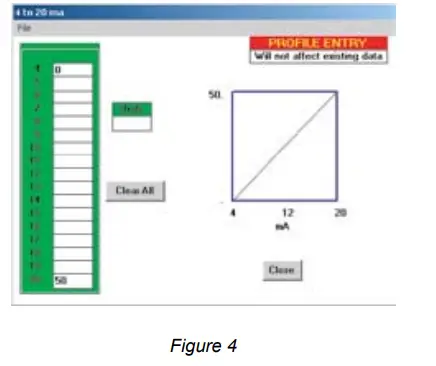
ຄ່າຂະໜາດທີ່ໃສ່ຢູ່ນີ້ຈະບໍ່ສົ່ງຜົນກັບກຣາບປັດຈຸບັນ, ຄວນມີອັນໜຶ່ງຢູ່ໃນໜ້າຈໍ. ປ່ອງຢ້ຽມນີ້ແມ່ນຢ່າງເຂັ້ມງວດສໍາລັບການສ້າງແມ່ແບບທີ່ຈະໄດ້ຮັບການນໍາໃຊ້ໃນວັນຕໍ່ມາກັບຜູ້ຕັດໄມ້ທີ່ດາວໂຫຼດໃຫມ່.
ການສ້າງ ແລະເກັບຮັກສາເຄື່ອງຊັ່ງນ້ຳ ແລະໜ່ວຍຕ່າງໆຢູ່ທີ່ນີ້ຈະຊ່ວຍປະຫຍັດເວລາໃນພາຍຫຼັງ, ໂດຍສະເພາະສຳລັບການຕັ້ງຄ່າຂະໜາດທີ່ໃຊ້ເລື້ອຍໆ.
ສອງປຸ່ມສາມາດໃຊ້ໄດ້ຈາກພາຍໃນປ່ອງຢ້ຽມນີ້:
- ປຸ່ມລຶບທັງໝົດ: ນີ້ຈະລຶບຕົວເລກຂະໜາດທັງໝົດທີ່ປ້ອນເຂົ້າ ແລະໜ່ວຍໃດກໍໄດ້ທີ່ປ້ອນເຂົ້າ ໃຫ້ທ່ານມີໂອກາດເລີ່ມຕົ້ນໃໝ່ອີກຄັ້ງ.
- ປຸ່ມປິດ: ກັບຄືນໄປຫາເມນູຫຼັກໂດຍບໍ່ຕ້ອງບັນທຶກຂໍ້ມູນ.
ດໍາເນີນຂັ້ນຕອນຕໍ່ໄປນີ້ເພື່ອສ້າງແມ່ແບບ:
- ຄລິກໃສ່ຊ່ອງຫວ່າງໃດນຶ່ງ ແລະພິມເປັນຕົວເລກ (ສູງສຸດ 5 ຕົວອັກສອນ) ເພື່ອປ້ອນຄ່າຂະໜາດ. ເຄື່ອງໝາຍລົບ ແລະຈຸດທົດສະນິຍົມສາມາດໃຊ້ເປັນຕົວອັກສອນທີ່ຖືກຕ້ອງ (ເຊັ່ນ: -10.0 ຈະເປັນຕົວເລກ 5 ໂຕທີ່ຖືກຕ້ອງ).
ໃນຂະນະທີ່ທ່ານໃສ່ຂໍ້ມູນຕົວເລກຢູ່ໃນຊ່ອງຂະຫນາດ, ຂະຫນາດ profile ຈະປາກົດຢູ່ໃນເສັ້ນສະແດງຂະຫນາດນ້ອຍຢູ່ເບື້ອງຂວາຂອງປ່ອງຢ້ຽມ. ທັງ pro linear ແລະ non-linear profiles ເປັນທີ່ຍອມຮັບ. - ເມື່ອຂະຫນາດຖືກກໍານົດ, ໃຫ້ຄລິກໃສ່ປ່ອງ Units ເພື່ອດໍາເນີນໂຄງການຫນ່ວຍງານວິສະວະກໍາທີ່ຈະສະແດງຢູ່ໃນເສັ້ນສະແດງ. ສູງສຸດ 5 ຕົວອັກສອນທີ່ເປັນຕົວອັກສອນແລະຕົວເລກອາດຈະຖືກພິມຢູ່ໃນປ່ອງນີ້ (ເຊັ່ນ: PSIG ຫຼື GPM, ແລະອື່ນໆ).
- ຫຼັງຈາກຂໍ້ມູນທັງຫມົດຖືກໃສ່ແລະທ່ານພໍໃຈກັບແມ່ແບບ, ໃຫ້ຄລິກໃສ່ File ຢູ່ດ້ານຊ້າຍເທິງຂອງປ່ອງຢ້ຽມກ່ອງໂຕ້ຕອບ.
- ເລືອກໜຶ່ງໃນຕົວເລືອກທີ່ມີ:
- ເປີດ: ດຶງເອົາແມ່ແບບທີ່ເກັບໄວ້ໃນເມື່ອກ່ອນ.
- ບັນທຶກ: ບັນທຶກແມ່ແບບປັດຈຸບັນທີ່ທ່ານຫາກໍສ້າງໄວ້ເພື່ອໃຊ້ໃນອະນາຄົດ.
- ພິມ: ພິມສຳເນົາຂອງຂະໜາດ ແລະໜ້າຕ່າງການຂຽນໂປຣແກຣມຕາມທີ່ເຫັນໃນໜ້າຈໍ.
ການສ້າງເກັດສໍາລັບຜູ້ຕັດໄມ້ທີ່ເຊື່ອມຕໍ່
- ເຊື່ອມຕໍ່ Simple Logger® ກັບພອດ serial ຂອງຄອມພິວເຕີສໍາລັບການດາວໂຫຼດ. ເບິ່ງຄູ່ມືຕົ້ນຕໍສໍາລັບການດາວໂຫຼດຄໍາແນະນໍາ.
- ເມື່ອເລືອກພອດທີ່ຖືກຕ້ອງແລ້ວ, ຂໍ້ມູນຈະປາກົດຢູ່ໃນກ່ອງອັບເດດຢູ່ເບື້ອງຂວາເທິງຂອງໜ້າຈໍ. ນີ້ແມ່ນຕົວຊີ້ບອກວ່າຊອບແວໄດ້ເຊື່ອມຕໍ່ກັບຜູ້ຕັດໄມ້. ຄໍາສັ່ງ Scale ຍັງຈະປາກົດຢູ່ໃນແຖບຫນ້າວຽກຖ້າຕົວຕັດໄມ້ກວດພົບອະນຸຍາດໃຫ້ສ້າງໂຄງການຂະຫນາດແລະວິສະວະກໍາ.
- ໜ້າຈໍທີ່ຄ້າຍຄືກັບຮູບ 5 ຈະປາກົດຂຶ້ນ. ດ້ານຊ້າຍຂອງຫນ້າຈໍສະຫນອງຂະຫນາດແລະຫນ່ວຍງານການຂຽນໂປລແກລມ, ໃນຂະນະທີ່ດ້ານຂວາສະແດງ profile ຂອງຂະຫນາດໂຄງການໃນຄວາມສໍາພັນກັບການປ້ອນຂໍ້ມູນຕົວຈິງກັບຜູ້ຕັດໄມ້.
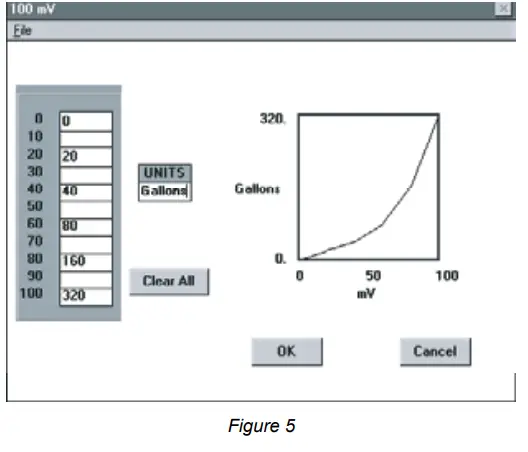
- ຜູ້ປະຕິບັດການອາດຈະກໍານົດຂະຫນາດໂດຍການຂຽນໂປລແກລມສອງສາມຈຸດ, ຈຸດຕ່ໍາແລະຈຸດສູງ, ຫຼືໂດຍການໃສ່ຈຸດຫຼາຍເທົ່າທີ່ຈໍາເປັນເພື່ອກໍານົດຂະຫນາດເຖິງ 17 ຈຸດສໍາລັບເຄື່ອງຕັດໄມ້ 4-20 mA ແລະສູງເຖິງ 11 ຈຸດ. ສໍາລັບ DC voltage ຄົນຕັດໄມ້. ຈຸດທີ່ເຂົ້າມາບໍ່ຈໍາເປັນຕ້ອງເປັນເສັ້ນ, ແຕ່ຄວນຈະເປັນຕົວຊີ້ບອກທີ່ຖືກຕ້ອງຂອງຄວາມສໍາພັນຂອງສັນຍານ DC ກັບຈຸດຂະຫນາດ.
- ເພື່ອປ້ອນຄ່າຂະໜາດໃນຊ່ອງໃດນຶ່ງ, ໃຫ້ຄລິກທີ່ຊ່ອງໃສ່ເຄື່ອງ ແລະພິມເປັນຕົວເລກສູງສຸດ 5 ຕົວອັກສອນ. ເຄື່ອງໝາຍລົບ ແລະຈຸດທົດສະນິຍົມອາດຈະຖືກໃຊ້ເປັນຕົວອັກສອນທີ່ຖືກຕ້ອງ (ເຊັ່ນ: -25.4 ຈະເປັນຕົວເລກ 5 ຕົວອັກສອນທີ່ຖືກຕ້ອງ).
- ເມື່ອຂະຫນາດຖືກກໍານົດ, ໃຫ້ຄລິກໃສ່ກ່ອງຫນ່ວຍງານເພື່ອດໍາເນີນໂຄງການຫນ່ວຍງານວິສະວະກໍາທີ່ຈະສະແດງຢູ່ໃນກາຟ. ອາດຈະພິມໄດ້ສູງສຸດ 5 ຕົວອັກສອນທີ່ເປັນຕົວເລກ ແລະ ຕົວໜັງສືຢູ່ໃນປ່ອງນີ້.
- ເມື່ອທ່ານປ້ອນຂໍ້ມູນຂະໜາດ ແລະຫົວໜ່ວຍທີ່ຖືກຕ້ອງແລ້ວ, ໃຫ້ຄລິກໃສ່ OK ເພື່ອດຳເນີນການຕໍ່. ຫນ້າຈໍໃນຮູບທີ 6 ຈະປາກົດໃຫ້ທ່ານມີໂອກາດທີ່ຈະບັນທຶກຂໍ້ມູນທີ່ເຂົ້າມາສໍາລັບການນໍາໃຊ້ໃນອະນາຄົດ. ຄລິກທີ່ Yes ເພື່ອບັນທຶກຂໍ້ມູນ ຫຼື No ເພື່ອຂ້າມການບັນທຶກຂໍ້ມູນ ແລະໃຊ້ຄັ້ງດຽວເທົ່ານັ້ນ.
- ຖ້າຫາກທ່ານຄລິກໃສ່ແມ່ນແລ້ວ, ກ່ອງໂຕ້ຕອບຈະເປີດຄ້າຍຄືກັບຮູບພາບ 7 ບ່ອນທີ່ທ່ານສາມາດພິມຊື່ໄດ້ (ສູງສຸດ 8 ຕົວອັກສອນ) ທີ່ທ່ານຕ້ອງການທີ່ຈະນໍາໃຊ້ສໍາລັບການ. file.
- ໃຫ້ຄລິກໃສ່ OK ເພື່ອບັນທຶກ file ແລະວາງແຜນກຣາຟດ້ວຍຂະໜາດ ແລະຂໍ້ມູນຫົວໜ່ວຍໃໝ່ ຫຼືຄລິກທີ່ຍົກເລີກເພື່ອຍົກເລີກມັນ ແລະກັບຄືນໄປຫາໜ້າຈໍການກຳນົດຂະໜາດ ແລະຫົວໜ່ວຍ.

ບໍາລຸງຮັກສາ
ການຕິດຕັ້ງຫມໍ້ໄຟ
ພາຍໃຕ້ເງື່ອນໄຂປົກກະຕິ, ແບດເຕີລີ່ຈະຢູ່ໄດ້ເຖິງຫນຶ່ງປີຂອງການບັນທຶກຢ່າງຕໍ່ເນື່ອງເວັ້ນເສຍແຕ່ວ່າເຄື່ອງຕັດໄມ້ຖືກເລີ່ມຕົ້ນໃຫມ່ເລື້ອຍໆເລື້ອຍໆ.
ໃນໂຫມດ OFF, ຕົວຕັດໄມ້ເຮັດໃຫ້ເກືອບບໍ່ມີການໂຫຼດໃນຫມໍ້ໄຟ. ໃຊ້ໂໝດປິດເມື່ອເຄື່ອງຕັດໄມ້ບໍ່ໄດ້ໃຊ້. ປ່ຽນແບັດເຕີລີປີລະຄັ້ງໃນການນຳໃຊ້ປົກກະຕິ.
ຖ້າເຄື່ອງຕັດໄມ້ຈະຖືກໃຊ້ໃນອຸນຫະພູມຕ່ຳກວ່າ 32°F (0°C) ຫຼືເປີດ ແລະ ປິດເລື້ອຍໆ, ໃຫ້ປ່ຽນແບັດເຕີຣີທຸກໆຫົກຫາເກົ້າເດືອນ.
- ໃຫ້ແນ່ໃຈວ່າເຄື່ອງຕັດໄມ້ຂອງທ່ານຖືກປິດ (ບໍ່ມີແສງກະພິບ) ແລະວັດສະດຸປ້ອນທັງຫມົດຖືກຕັດການເຊື່ອມຕໍ່.
- ຫັນຕົວຕັດໄມ້ໃຫ້ຫົວຂຶ້ນ. ຖອດສະກູຫົວ Phillips ສີ່ອັນອອກຈາກແຜ່ນຮອງ, ຈາກນັ້ນຖອດແຜ່ນຮອງອອກ.
- ຊອກຫາຕົວເຊື່ອມຕໍ່ແບດເຕີຣີສອງສາຍ (ສີແດງ/ດຳ) ແລະຕິດແບັດ 9V ໃສ່ມັນ. ໃຫ້ແນ່ໃຈວ່າທ່ານສັງເກດເຫັນຂົ້ວໂດຍການວາງສາຍຂອງແບດເຕີລີ່ໃສ່ກັບ terminals ທີ່ເຫມາະສົມຢູ່ໃນຕົວເຊື່ອມຕໍ່.
- ເມື່ອສຽບໃສ່ຕົວເຊື່ອມຕໍ່ໃສ່ແບັດແລ້ວ, ໃຫ້ໃສ່ແບັດເຕີລີໃສ່ຕົວຍຶດຢູ່ໃນແຜ່ນວົງຈອນ.
- ຖ້າຫນ່ວຍບໍລິການບໍ່ຢູ່ໃນໂຫມດບັນທຶກຫຼັງຈາກການຕິດຕັ້ງແບດເຕີລີ່ໃຫມ່, ຕັດການເຊື່ອມຕໍ່ແລະກົດປຸ່ມສອງຄັ້ງຫຼັງຈາກນັ້ນຕິດຕັ້ງຫມໍ້ໄຟໃຫມ່.
- ແນບແຜ່ນຮອງຄືນໃໝ່ໂດຍໃຊ້ສະກູສີ່ອັນທີ່ຖອດອອກໃນຂັ້ນຕອນທີ 2. ຕົວຕັດໄມ້ຂອງເຈົ້າກຳລັງບັນທຶກ (ໄຟ LED ກະພິບ). ກົດປຸ່ມກົດເປັນເວລາຫ້າວິນາທີເພື່ອຢຸດເຄື່ອງມື.
ໝາຍເຫດ: ສໍາລັບການເກັບຮັກສາໃນໄລຍະຍາວ, ເອົາຫມໍ້ໄຟອອກເພື່ອປ້ອງກັນຜົນກະທົບໄຫຼອອກ.
ທໍາຄວາມສະອາດ
ຮ່າງກາຍຂອງຜູ້ຕັດໄມ້ຄວນໄດ້ຮັບການອະນາໄມດ້ວຍຜ້າທີ່ຊຸ່ມດ້ວຍນ້ໍາສະບູ. ລ້າງອອກດ້ວຍຜ້າທີ່ຊຸ່ມດ້ວຍນ້ໍາສະອາດ. ຢ່າໃຊ້ສານລະລາຍ.
ເອກະສານຊ້ອນທ້າຍກ
ກຳລັງນຳເຂົ້າ .TXT Files ເຂົ້າໄປໃນ Spreadsheet
ການເປີດເຄື່ອງຕັດໄມ້ແບບງ່າຍໆ .TXT file ໃນ Excel
ຕໍ່ໄປນີ້ example ໃຊ້ກັບ Excel Ver. 7.0 ຫຼືສູງກວ່າ.
- ຫຼັງຈາກເປີດໂຄງການ Excel, ເລືອກ "File” ຈາກເມນູຕົ້ນຕໍແລະຫຼັງຈາກນັ້ນເລືອກ "Open".
- ໃນກ່ອງໂຕ້ຕອບທີ່ປາກົດ, ຄົ້ນຫາແລະເປີດໂຟນເດີທີ່ເຄື່ອງບັນທຶກຂອງທ່ານ .TXT files ຖືກເກັບຮັກສາໄວ້. ນີ້ຈະຢູ່ໃນ C:\Program Files\Simple Logger 6.xx ຖ້າຫາກວ່າທ່ານຍອມຮັບທາງເລືອກໃນຕອນຕົ້ນສະຫນອງໃຫ້ໂດຍໂຄງການຕິດຕັ້ງ logger.
- ຕໍ່ໄປ, ປ່ຽນແປງ file ພິມເປັນ “ຂໍ້ຄວາມ Files” ໃນພາກສະຫນາມທີ່ມີປ້າຍຊື່ Files ຂອງປະເພດ. ທັງຫມົດ .TXT files ໃນໄດເລກະທໍລີ logger ໃນປັດຈຸບັນຄວນຈະເຫັນໄດ້.
- Double ໃຫ້ຄລິກໃສ່ທີ່ຕ້ອງການ file ເພື່ອເປີດຕົວຊ່ວຍສ້າງການນໍາເຂົ້າຂໍ້ຄວາມ.
- Review ການເລືອກໃນຫນ້າຈໍຂອງຄວາມຍາວປາທໍາອິດແລະໃຫ້ແນ່ໃຈວ່າເລືອກຕໍ່ໄປນີ້:
- ປະເພດຂໍ້ມູນຕົ້ນສະບັບ: ຈຳກັດ
- ເລີ່ມການນໍາເຂົ້າຢູ່ແຖວ: 1
- File ຕົ້ນກໍາເນີດ: Windows (ANSI)
- ກົດປຸ່ມ "ຕໍ່ໄປ" ຢູ່ດ້ານລຸ່ມຂອງກ່ອງໂຕ້ຕອບຂອງຄວາມຍາວປາ.
ຫນ້າຈໍຂອງຄວາມຍາວປາທີສອງຈະປາກົດ. - ໃຫ້ຄລິກໃສ່ "ເຄື່ອງໝາຍຈຸດ" ໃນກ່ອງຕົວຂັ້ນ. ເຄື່ອງໝາຍຖືກຄວນປາກົດ.
- ກົດປຸ່ມ "ຕໍ່ໄປ" ຢູ່ດ້ານລຸ່ມຂອງກ່ອງໂຕ້ຕອບຂອງຄວາມຍາວປາ.
ຫນ້າຈໍຂອງຄວາມຍາວປາທີສາມຈະປາກົດ. - A view ຂອງຂໍ້ມູນຕົວຈິງທີ່ຈະນໍາເຂົ້າຄວນຈະປາກົດຢູ່ໃນສ່ວນຕ່ໍາຂອງປ່ອງຢ້ຽມ. ຖັນ 1 ຄວນຖືກເນັ້ນໃສ່. ຢູ່ໃນປ່ອງຢ້ຽມຮູບແບບຂໍ້ມູນຖັນ, ເລືອກ "ວັນທີ".
- ຕໍ່ໄປ, ໃຫ້ຄລິກໃສ່ "ສໍາເລັດຮູບ" ເພື່ອສໍາເລັດຂະບວນການແລະນໍາເຂົ້າຂໍ້ມູນ.
- ຕອນນີ້ຂໍ້ມູນຈະປາກົດຢູ່ໃນສະເປຣດຊີດຂອງທ່ານໃນສອງຖັນ (A ແລະ B) ແລະຈະມີລັກສະນະຄ້າຍຄືກັນກັບທີ່ສະແດງຢູ່ໃນຕາຕະລາງ A-1.
| A | B |
| 8 | ແຂນ |
| 35401.49 | 3.5 |
| 35401.49 | 5 |
| 35401.49 | 9 |
| 35401.49 | 13.5 |
| 35401.49 | 17 |
| 35401.49 | 20 |
| 35401.49 | 23.5 |
| 35401.49 | 27.5 |
| 35401.49 | 31 |
| 35401.49 | 34.5 |
| 35401.49 | 38 |
ຕາຕະລາງ A-1 – Sample ຂໍ້ມູນນໍາເຂົ້າໄປໃນ Excel.
ການຈັດຮູບແບບວັນທີ ແລະເວລາ
ຖັນ 'A' ມີຕົວເລກທົດສະນິຍົມທີ່ສະແດງທັງວັນທີ ແລະເວລາ.
Excel ສາມາດແປງຕົວເລກນີ້ໄດ້ໂດຍກົງດັ່ງຕໍ່ໄປນີ້:
- ໃຫ້ຄລິກໃສ່ຖັນ 'B' ຢູ່ເທິງສຸດຂອງຖັນເພື່ອເລືອກຂໍ້ມູນ, ຫຼັງຈາກນັ້ນໃຫ້ຄລິກໃສ່ "Insert" ຈາກເມນູຕົ້ນຕໍແລະເລືອກ "ຖັນ" ຈາກເມນູເລື່ອນລົງ.
- ຕໍ່ໄປ, ໃຫ້ຄລິກໃສ່ຖັນ 'A' ຢູ່ເທິງສຸດຂອງຖັນເພື່ອເລືອກຂໍ້ມູນ, ຫຼັງຈາກນັ້ນໃຫ້ຄລິກໃສ່ "ແກ້ໄຂ" ຈາກເມນູຕົ້ນຕໍແລະເລືອກ "ຄັດລອກ" ເພື່ອຄັດລອກຄໍລໍາທັງຫມົດ.
- ໃຫ້ຄລິກໃສ່ຕາລາງ 1 ຂອງຖັນ 'B' ແລະຫຼັງຈາກນັ້ນໃຫ້ຄລິກໃສ່ "ແກ້ໄຂ" ແລະເລືອກ "ວາງ" ເພື່ອໃສ່ຊ້ໍາຊ້ອນຂອງຖັນ 'A' ເຂົ້າໄປໃນຖັນ 'B'. ນີ້ແມ່ນມີຄວາມຈໍາເປັນຖ້າຫາກວ່າທ່ານຕ້ອງການທີ່ຈະສະແດງວັນທີແລະເວລາໃນສອງຖັນແຍກຕ່າງຫາກ.
- ຕໍ່ໄປ, ໃຫ້ຄລິກໃສ່ເທິງຂອງຖັນ 'A', ຫຼັງຈາກນັ້ນໃຫ້ຄລິກໃສ່ "ຮູບແບບ" ແລະເລືອກ "Cells" ຈາກເມນູເລື່ອນລົງ.
- ໃນກ່ອງໂຕ້ຕອບທີ່ເປີດ, ເລືອກຕົວເລືອກ "ວັນທີ" ຈາກລາຍການປະເພດຢູ່ເບື້ອງຊ້າຍ. ເລືອກຮູບແບບວັນທີທີ່ທ່ານຕ້ອງການແລະຄລິກໃສ່ "OK" ເພື່ອຈັດຮູບແບບຖັນ.
- ໃຫ້ຄລິກໃສ່ເທິງຂອງຖັນ 'B', ຫຼັງຈາກນັ້ນໃຫ້ຄລິກໃສ່ "ຮູບແບບ" ແລະເລືອກ "Cells" ຈາກເມນູເລື່ອນລົງ.
- ໃນກ່ອງໂຕ້ຕອບທີ່ເປີດ, ເລືອກຕົວເລືອກ "ເວລາ" ຈາກລາຍການປະເພດຢູ່ເບື້ອງຊ້າຍ. ເລືອກຮູບແບບເວລາທີ່ທ່ານຕ້ອງການແລະຄລິກໃສ່ "OK" ເພື່ອຈັດຮູບແບບຖັນ.
ຕາຕະລາງ A-2 ສະແດງຕາຕະລາງປົກກະຕິທີ່ມີວັນທີ, ເວລາແລະມູນຄ່າສະແດງ.
ມັນອາດຈະມີຄວາມຈໍາເປັນທີ່ຈະປ່ຽນຄວາມກວ້າງຂອງຖັນເພື່ອເບິ່ງຂໍ້ມູນທັງຫມົດ.
| A | B | C |
| 12/02/04 | 11:45 AM | 17 |
| 12/02/04 | 11:45 AM | 20 |
| 12/02/04 | 11:45 AM | 23.5 |
| 12/02/04 | 11:45 AM | 27.5 |
| 12/02/04 | 11:45 AM | 31 |
| 12/02/04 | 11:45 AM | 34.5 |
| 12/02/04 | 11:45 AM | 38 |
| 12/02/04 | 11:45 AM | 41.5 |
| 12/02/04 | 11:45 AM | 45.5 |
| 12/02/04 | 11:46 AM | 49 |
| 12/02/04 | 11:46 AM | 52 |
ຕາຕະລາງ A-2 – ສະແດງວັນທີ, ເວລາ ແລະມູນຄ່າ
ເອກະສານຊ້ອນທ້າຍ ຂ
ການບັນທຶກການຂະຫຍາຍເວລາ (TXR™)
ການບັນທຶກການຂະຫຍາຍເວລາເປັນຂະບວນການອັດຕະໂນມັດທີ່ປັບປຸງ sample ອັດຕາແລະຈໍານວນຈຸດຂໍ້ມູນທີ່ເກັບຮັກສາໄວ້ໂດຍອີງໃສ່ຄວາມຍາວຂອງການບັນທຶກ. ຈໍານວນສູງສຸດຂອງຈຸດຂໍ້ມູນທີ່ເກັບຮັກສາໄວ້ແມ່ນ 8192. ໃນເວລາທີ່ຜູ້ບັນທຶກຂໍ້ມູນເລີ່ມຕົ້ນການບັນທຶກໃຫມ່, ມັນເຮັດແນວນັ້ນທີ່ໄວທີ່ສຸດຂອງຕົນ.ample ອັດຕາ 4096 ຈຸດຕໍ່ຊົ່ວໂມງ (0.88 ວິນາທີຕໍ່ຈຸດ). The Simple Loggers® ສາມາດບັນທຶກອັດຕານີ້ເປັນເວລາສອງຊົ່ວໂມງ. ຖ້າເວລາການບັນທຶກສືບຕໍ່ເກີນສອງຊົ່ວໂມງ, ເຕັກນິກການບັນທຶກການຂະຫຍາຍເວລາຈະກາຍເປັນການເຄື່ອນໄຫວ.
ເລີ່ມຕົ້ນດ້ວຍ sample, ຫຼັງຈາກສໍາເລັດສອງຊົ່ວໂມງຂອງການບັນທຶກ, logger ສືບຕໍ່ການບັນທຶກໂດຍການເລືອກ overwrite ຂໍ້ມູນເກັບຮັກສາໄວ້ກ່ອນຫນ້ານີ້. The Simple Logger® ຍັງ halves s ຂອງຕົນample ອັດຕາເປັນ 2048/hr (1.76 ວິນາທີຕໍ່ຈຸດ) ສໍາລັບຄ່າທີ່ເກັບໄວ້ໃຫມ່ເພື່ອໃຫ້ເຂົ້າກັນໄດ້ກັບຄ່າທີ່ບັນທຶກໄວ້ກ່ອນຫນ້ານີ້.
ການບັນທຶກສືບຕໍ່ເປັນເວລາສອງຊົ່ວໂມງຕໍ່ໄປໃນອັດຕາໃໝ່ນີ້ຈົນກວ່າຈະເຕັມ 4096 ຈຸດເກັບຂໍ້ມູນທີ່ເຫຼືອ.

ຂະບວນການບັນທຶກການຂະຫຍາຍເວລາຂອງການເລືອກຂຽນທັບຂໍ້ມູນທີ່ເກັບໄວ້ໃນເມື່ອກ່ອນ ແລະຫຼຸດລົງເຄິ່ງໜຶ່ງample ອັດຕາສໍາລັບຂໍ້ມູນທີ່ເກັບໄວ້ໃຫມ່ສືບຕໍ່ທຸກໆຄັ້ງທີ່ຫນ່ວຍຄວາມຈໍາເຕັມໄປ. ຕາຕະລາງ B-2 ສະແດງຄວາມສໍາພັນລະຫວ່າງເວລາບັນທຶກແລະ sample ອັດຕາສໍາລັບຜູ້ບັນທຶກຂໍ້ມູນໂດຍໃຊ້ເຕັກນິກນີ້.
ການບັນທຶກຍັງດຳເນີນຕໍ່ໄປໃນລັກສະນະນີ້ຈົນກວ່າແບັດເຕີຣີຈະໝົດ ຫຼືຢຸດການບັນທຶກ. ເພື່ອຄວາມສະດວກໃນການວິເຄາະຂໍ້ມູນ, ໄລຍະການບັນທຶກໃຊ້ເວລາໃນມູນຄ່າສິບຫ້ານາທີ, ຫນຶ່ງຊົ່ວໂມງເຄິ່ງ, ຫນຶ່ງຊົ່ວໂມງແລະອື່ນໆ.
ເຊັ່ນດຽວກັນກັບການຂະຫຍາຍອັດຕະໂນມັດ, ການບັນທຶກການຂະຫຍາຍເວລາແມ່ນຕົວຈິງແລ້ວທີ່ຜູ້ໃຊ້ເບິ່ງບໍ່ເຫັນ. ເພື່ອໃຫ້ໄດ້ຜົນທີ່ດີທີ່ສຸດ, ໃຫ້ຕັ້ງຕົວຕັດໄມ້ເປັນໂໝດສະແຕນບາຍເມື່ອການວັດແທກສຳເລັດ, ທັງເພື່ອຫຼີກເວັ້ນການລວມເອົາຂໍ້ມູນທີ່ບໍ່ຕ້ອງການຢູ່ໃນດິນຕອນ, ແລະເພື່ອໃຫ້ຄວາມລະອຽດສູງສຸດສໍາລັບໄລຍະເວລາທີ່ມີຄວາມສົນໃຈ.
| Sample ອັດຕາຕໍ່ຊົ່ວໂມງ. | ວິນາທີຕໍ່ Sample | ເວລາບັນທຶກທັງໝົດ (ຊມ) | ທັງໝົດ ເວລາບັນທຶກ (ມື້) |
| 4096 | 0.88 | 2 | 0.083 |
| 2048 | 1.76 | 4 | 0.167 |
| 1024 | 3.52 | 8 | 0.333 |
| 512 | 7.04 | 16 | 0.667 |
| 256 | 14.08 | 32 | 1.333 |
| 128 | 28.16 | 64 | 2.667 |
| 64 | 56.32 | 128 | 5.333 |
| 32 | 112.64 | 256 | 10.667 |
| 16 | 225.28 | 512 | 21.333 |
| 8 | 450.56 | 1024 | 42.667 |
| 4 | 901.12 | 2048 | 85.333 |
| 2 | 1802.24 | 4096 | 170.667 |
| 1 | 3604.48 | 8192 | 341.333 |
ການສ້ອມແປງແລະ Calibration
ເພື່ອຮັບປະກັນວ່າເຄື່ອງມືຂອງທ່ານກົງກັບຂໍ້ກໍານົດຂອງໂຮງງານ, ພວກເຮົາແນະນໍາໃຫ້ມັນກັບໄປສູນບໍລິການໂຮງງານຂອງພວກເຮົາໃນໄລຍະຫນຶ່ງປີສໍາລັບການ recalibration, ຫຼືຕາມຄວາມຕ້ອງການຂອງມາດຕະຖານອື່ນໆຫຼືຂະບວນການພາຍໃນ.
ສໍາລັບການສ້ອມແປງແລະການປັບເຄື່ອງມື:
ທ່ານຕ້ອງຕິດຕໍ່ສູນບໍລິການຂອງພວກເຮົາເພື່ອຂໍໝາຍເລກອະນຸຍາດບໍລິການລູກຄ້າ (CSA#). ນີ້ຈະຮັບປະກັນວ່າເມື່ອເຄື່ອງມືຂອງທ່ານມາຮອດ, ມັນຈະຖືກຕິດຕາມແລະປຸງແຕ່ງທັນທີ. ກະລຸນາຂຽນ CSA# ຢູ່ດ້ານນອກຂອງຖັງຂົນສົ່ງ. ຖ້າຫາກວ່າເຄື່ອງມືໄດ້ຮັບການສົ່ງຄືນສໍາລັບການສອບທຽບ, ພວກເຮົາຈໍາເປັນຕ້ອງຮູ້ວ່າທ່ານຕ້ອງການການສອບທຽບມາດຕະຖານ, ຫຼືການສອບທຽບທີ່ສາມາດກວດສອບ NIST (ລວມທັງໃບຢັ້ງຢືນການສອບທຽບບວກກັບຂໍ້ມູນການສອບທຽບທີ່ບັນທຶກໄວ້).
ສົ່ງໄປ: Chauvin Arnoux®, Inc. dba AEMC® Instruments
15 Faraday Drive Dover, NH 03820 USA
- ໂທລະສັບ: 800-945-2362 (ຕໍ່ 360) 603-749-6434 (ຕໍ່ 360)
- ແຟັກ: 603-742-2346 or 603-749-6309
- ອີເມລ: ສ້ອມແປງ@aemc.com
- (ຫຼືຕິດຕໍ່ຜູ້ຈັດຈໍາຫນ່າຍທີ່ໄດ້ຮັບອະນຸຍາດຂອງທ່ານ)
ຄ່າໃຊ້ຈ່າຍສໍາລັບການສ້ອມແປງ, ການປັບມາດຕະຖານ, ແລະການສອບທຽບຕາມຮອຍຂອງ NIST ແມ່ນມີຢູ່.
ໝາຍເຫດ: ທ່ານຕ້ອງໄດ້ຮັບ CSA# ກ່ອນທີ່ຈະສົ່ງຄືນເຄື່ອງມືໃດໆ.
ດ້ານວິຊາການແລະການຊ່ວຍເຫຼືອດ້ານການຂາຍ
ຖ້າຫາກວ່າທ່ານກໍາລັງປະສົບກັບບັນຫາດ້ານວິຊາການໃດຫນຶ່ງ, ຫຼືຕ້ອງການການຊ່ວຍເຫຼືອໃດໆກັບການດໍາເນີນງານທີ່ເຫມາະສົມຫຼືການນໍາໃຊ້ເຄື່ອງມືຂອງທ່ານ, ກະລຸນາໂທຫາ, mail, fax ຫຼືອີເມລທີມງານສະຫນັບສະຫນູນດ້ານວິຊາການຂອງພວກເຮົາ:
- Chauvin Arnoux®, Inc. dba AEMC® Instruments
- 200 Foxborough Boulevard
- Foxborough, MA 02035 USA
- ໂທລະສັບ: 800-343-1391
- 508-698-2115
- ແຟັກ: 508-698-2118
- ອີເມລ: techsupport@aemc.com
- www.aemc.com
- ໝາຍເຫດ: ຫ້າມສົ່ງເຄື່ອງມືໄປຫາທີ່ຢູ່ Foxborough, MA ຂອງພວກເຮົາ.
ການຮັບປະກັນຈໍາກັດ
The Simple Logger® Model L320/L410/L430 ຖືກຮັບປະກັນໃຫ້ເຈົ້າຂອງເປັນໄລຍະເວລາຫນຶ່ງປີນັບຈາກວັນທີຊື້ຕົ້ນສະບັບຕໍ່ກັບຂໍ້ບົກພ່ອງໃນການຜະລິດ. ການຮັບປະກັນທີ່ຈໍາກັດນີ້ແມ່ນໃຫ້ໂດຍ AEMC® Instruments, ບໍ່ແມ່ນໂດຍຜູ້ຈັດຈໍາຫນ່າຍທີ່ມັນຖືກຊື້. ການຮັບປະກັນນີ້ແມ່ນເປັນໂມຄະຖ້າຫາກວ່າຫນ່ວຍບໍລິການໄດ້ຮັບການ tampered ກັບ, ຖືກທາລຸນຫຼືຖ້າຫາກວ່າຂໍ້ບົກພ່ອງແມ່ນກ່ຽວຂ້ອງກັບການບໍລິການທີ່ບໍ່ໄດ້ປະຕິບັດໂດຍ AEMC® Instruments.
ສໍາລັບການຄຸ້ມຄອງການຮັບປະກັນຢ່າງເຕັມທີ່ແລະລາຍລະອຽດ, ກະລຸນາອ່ານການຮັບປະກັນ
ຂໍ້ມູນການຄຸ້ມຄອງ, ທີ່ຕິດຄັດມາກັບບັດການລົງທະບຽນການຮັບປະກັນ (ຖ້າຫາກວ່າມີຢູ່ໃກ້ຄຽງ) ຫຼືມີຢູ່ທີ່ www.aemc.com. ກະລຸນາຮັກສາຂໍ້ມູນການຮັບປະກັນດ້ວຍບັນທຶກຂອງທ່ານ.
ສິ່ງທີ່ AEMC® Instruments ຈະເຮັດ:
ຖ້າຫາກວ່າຄວາມຜິດພາດເກີດຂຶ້ນພາຍໃນໄລຍະຫນຶ່ງປີ, ທ່ານສາມາດສົ່ງຄືນເຄື່ອງມືກັບພວກເຮົາສໍາລັບການສ້ອມແປງ, ຖ້າຫາກວ່າພວກເຮົາມີຂໍ້ມູນການລົງທະບຽນການຮັບປະກັນຂອງທ່ານ. file ຫຼືຫຼັກຖານການຊື້. AEMC® Instruments ຈະ, ຕາມທາງເລືອກຂອງມັນ, ສ້ອມແປງ ຫຼືປ່ຽນວັດສະດຸທີ່ຜິດພາດ.
ລົງທະບຽນອອນລາຍຢູ່:www.aemc.com
ການສ້ອມແປງການຮັບປະກັນ
ສິ່ງທີ່ທ່ານຕ້ອງເຮັດເພື່ອສົ່ງຄືນເຄື່ອງມືສໍາລັບການສ້ອມແປງການຮັບປະກັນ:
ທຳອິດ, ໃຫ້ຮ້ອງຂໍໝາຍເລກການອະນຸຍາດບໍລິການລູກຄ້າ (CSA#) ທາງໂທລະສັບ ຫຼືທາງແຟັກຈາກພະແນກບໍລິການຂອງພວກເຮົາ (ເບິ່ງທີ່ຢູ່ຂ້າງລຸ່ມ), ຈາກນັ້ນສົ່ງເອກະສານຄືນພ້ອມກັບແບບຟອມ CSA ທີ່ເຊັນໄວ້. ກະລຸນາຂຽນ CSA# ຢູ່ດ້ານນອກຂອງຖັງຂົນສົ່ງ. ກັບຄືນເຄື່ອງມື, postage ຫຼືການຂົນສົ່ງທີ່ຈ່າຍລ່ວງໜ້າໃຫ້:
ສົ່ງໄປ: Chauvin Arnoux®, Inc. dba AEMC® Instruments
15 Faraday Drive Dover, NH 03820 USA
- ໂທລະສັບ: 800-945-2362 (ຕໍ່ 360) 603-749-6434 (ຕໍ່ 360)
- ແຟັກ: 603-742-2346 or 603-749-6309
- ອີເມລ: ສ້ອມແປງ@aemc.com
ຂໍ້ຄວນລະວັງ: ເພື່ອປົກປ້ອງຕົວທ່ານເອງຈາກການສູນເສຍໃນການຂົນສົ່ງ, ພວກເຮົາແນະນໍາໃຫ້ທ່ານຮັບປະກັນວັດສະດຸທີ່ສົ່ງຄືນຂອງທ່ານ.
ໝາຍເຫດ: ທ່ານຕ້ອງໄດ້ຮັບ CSA# ກ່ອນທີ່ຈະສົ່ງຄືນເຄື່ອງມືໃດໆ.
Chauvin Arnoux®, Inc. dba AEMC® Instruments
15 Faraday Drive
Dover, NH 03820 USA
ໂທລະສັບ: 603-749-6434
ແຟັກ: 603-742-2346
www.aemc.com
ເອກະສານ / ຊັບພະຍາກອນ
 |
AEMC INSTRUMENTS L430 Simple Logger DC Module [pdf] ຄູ່ມືຜູ້ໃຊ້ L320, L410, L430, L430 Simple Logger DC Module, Simple Logger DC Module, Logger DC Module, DC Module, Module |
